
طريقو 1: مسئلا حل ڪرڻ
ونڊوز 10 ۾ هيڊفونز جي نمائش سان مسئلو حل ڪرڻ جو آسان طريقو آهي. اهو سروس چيڪ ڪندو ۽ ڊوائيس کي آزمائي ٿو ته اهو صحيح طور تي ڪم ڪري رهيو آهي. هن اوزار جو فائدو اهو آهي ته سڀ عمل پاڻمرادو پيدا ڪيا ويندا آهن، صارف کي صرف پروسيس شروع ڪرڻ جي ضرورت آهي.
- شروعاتي مينيو کوليو ۽ "پيرا ميٽر" ڏانهن وڃو.
- آخر تائين اسڪرول ڪريو ۽ "تازه ڪاري ۽ سيڪيورٽي" ٽائل تي ڪلڪ ڪريو.
- کاٻي پين تي، تڪليف واري حصي کي منتخب ڪريو.
- جيڪڏهن اهو دستياب آپشن نه ڏيکاري ٿو، "ترقي يافته حل ڪندڙ اوزار" تي ڪلڪ ڪريو.
- "هلچل" ڊگرناسٽڪ "بلاڪ" بلاڪ، "سائونڊ راند" ۾ چونڊيو.
- هڪ بٽڻ "هڪ مسئلو حل ڪرڻ جو مطلب آهي" ظاهر ٿيندو، جيڪو توهان استعمال ڪرڻ چاهيو ٿا.
- دستياب ڊوائيسز جي چونڊ سان ڏيکاريل شين جو انتظار ڪريو.
- ڊفالٽ پلاسٽڪ ڊيوائس (اهو آهي، هڪ آواز وارو ڪارڊ، نه هيڊفون) ۽ ايندڙ قدم ڏانهن وڃو.
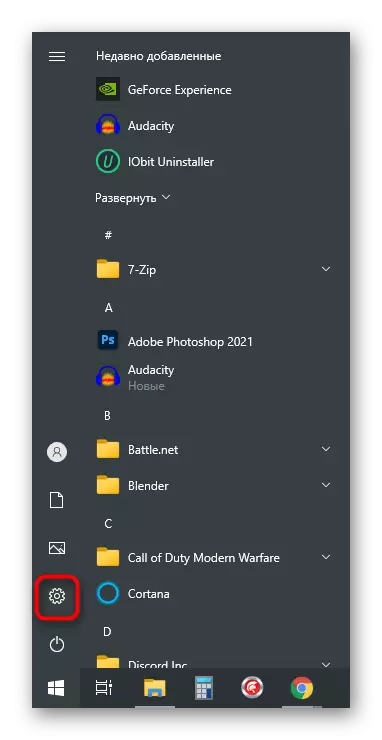

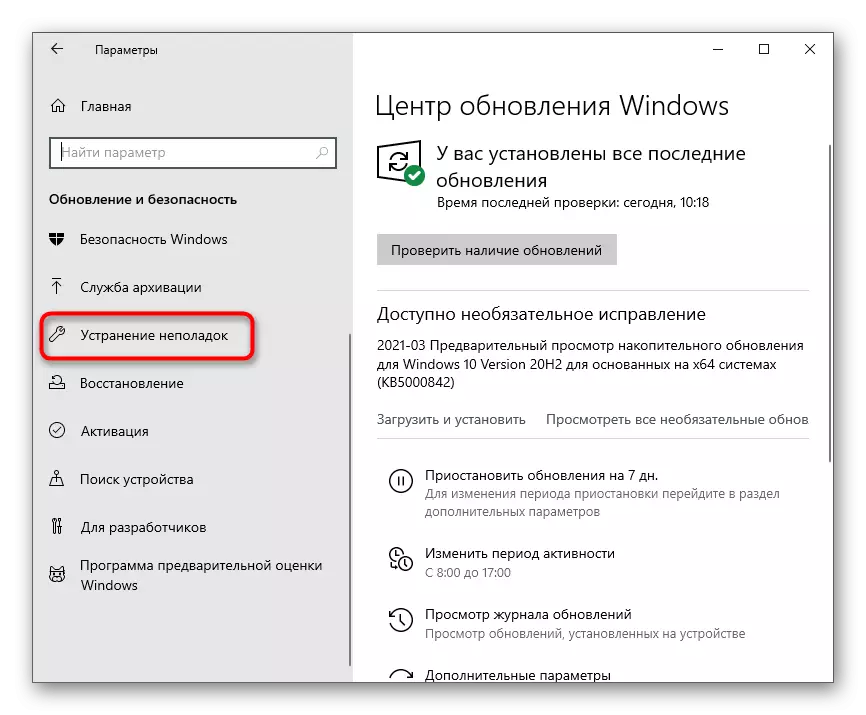

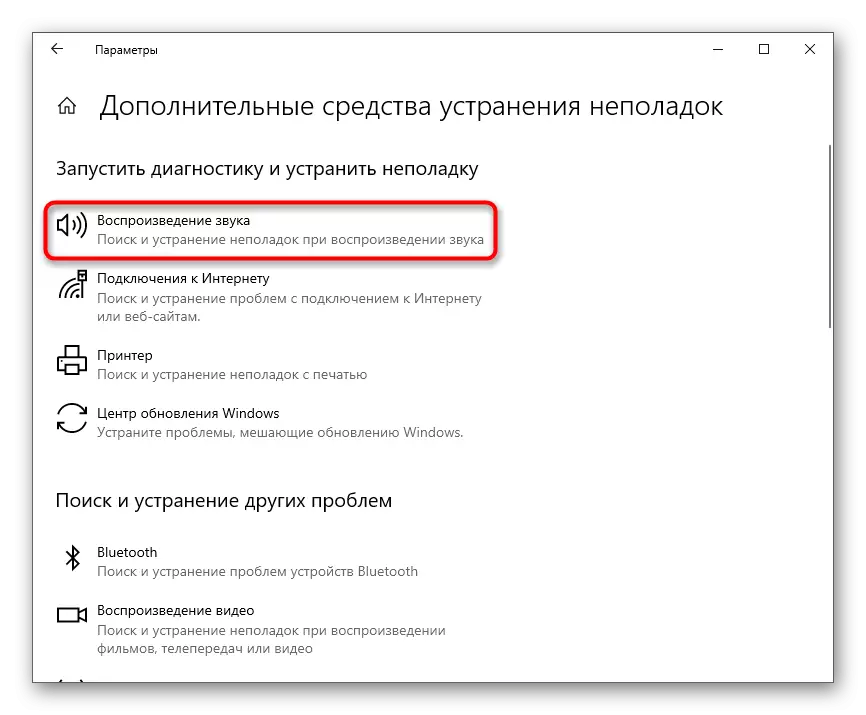
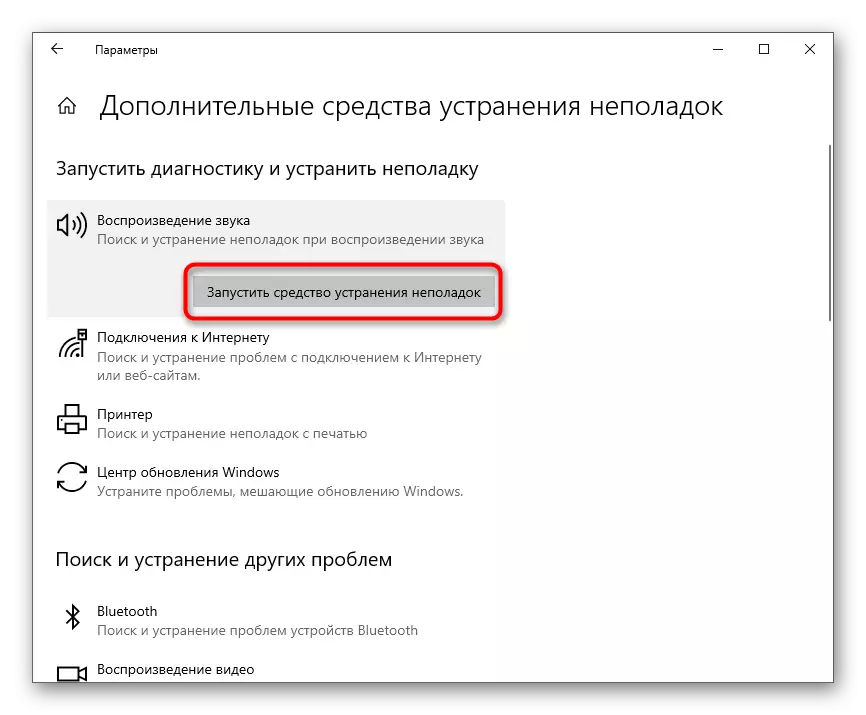
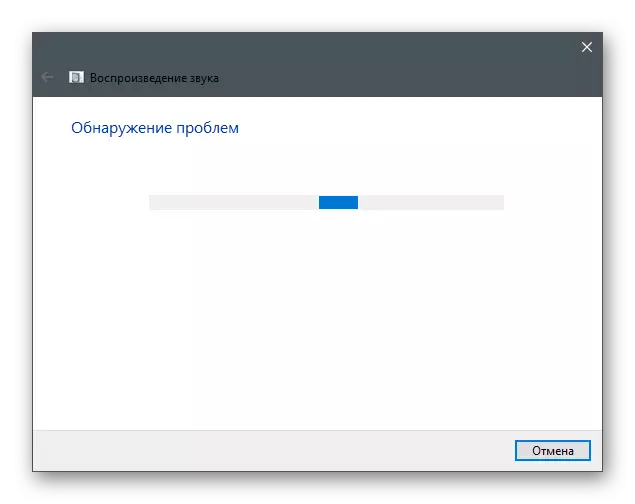

اهو صرف مسئلن يا هدايتن جي باري ۾ نوٽيفڪيشن کي ظاهر ڪرڻ جو انتظار ڪري رهيو آهي ته ڪهڙن ڪارناما ٺاهڻ جي ضرورت آهي.
طريقو 2: استعمال ٿيل ڊوائيس کي مٽائڻ
شايد آپريٽنگ سسٽم ۽ پروگرام صرف ڳن connected يل هيڊفونز کي نه ڏسندا آهن ڇاڪاڻ ته سيٽنگون پلے بیک ڊيوائس نه چونڊيو. هن موقع ۾، توهان راند کي نه ٻڌڻ ڏسندا، جيئن ٻين معاشاري وانگر. هن صورتحال کي درست ڪرڻ لاء، انهن عملن تي عمل ڪريو.
- ساڳئي درخواست ۾ "پيراگراف" هن وقت، سسٽم ٽائل چونڊيو.
- کاٻي پاسي پينل ذريعي، "آواز" سيڪشن ڏانهن وڃو.
- "لاڳاپيل پيرا ميٽرز" بلاڪ ڏانهن وڃو ۽ ڪلڪ ڪريو "آواز" پينل تي.
- هڪ نئون ونڊو دستياب پلے بیک ڊوائيسز سان ٽيب تي ظاهر ٿيندو.
- صحيح ڪلڪ ڪريو هيڊفونز تي ڳن connected يل ۽ حوالي واري مينيو مان، منتخب ڪريو "استعمال ڪريو ڊفالٽ".
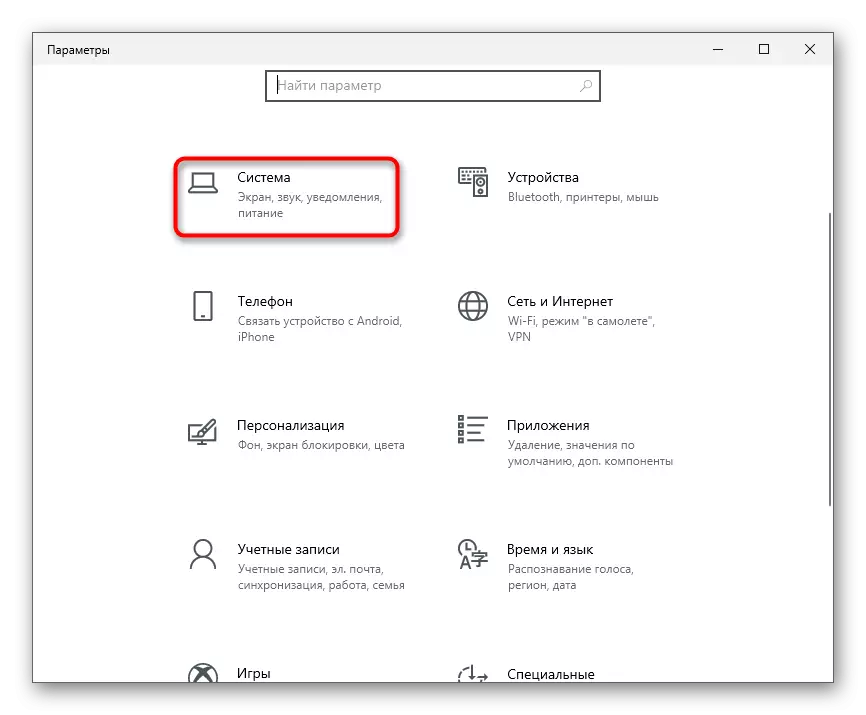
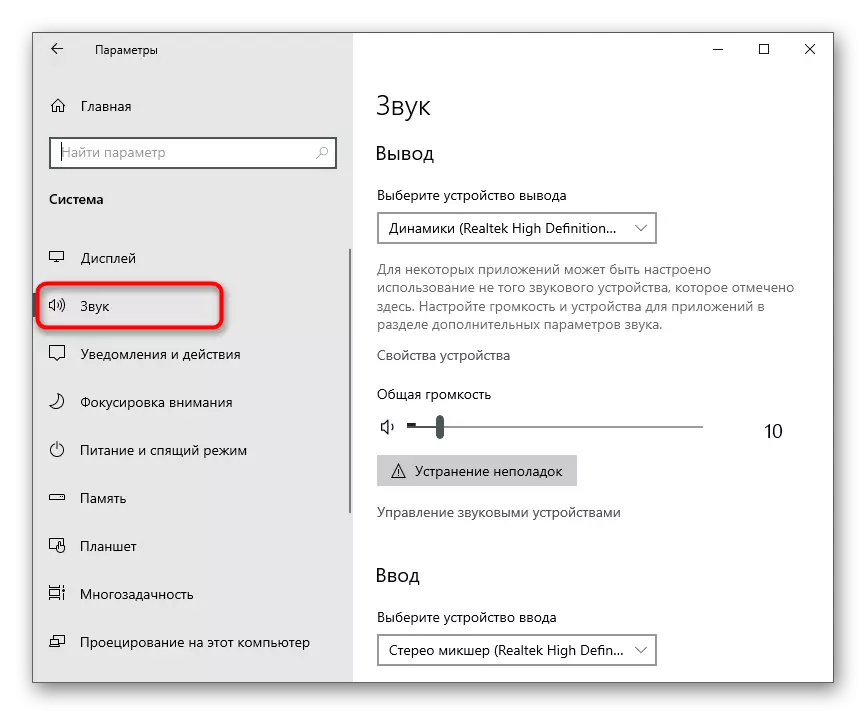
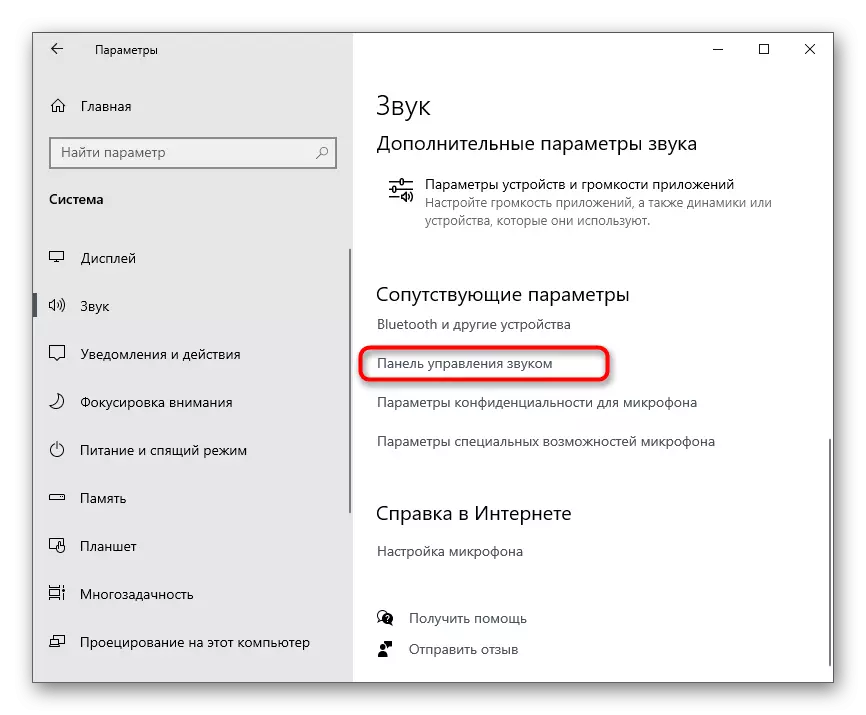
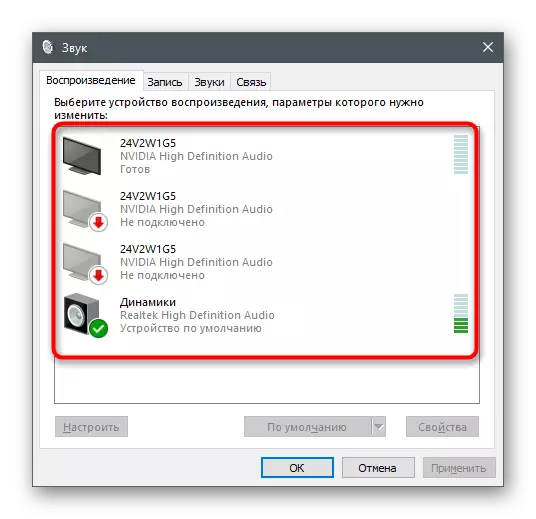
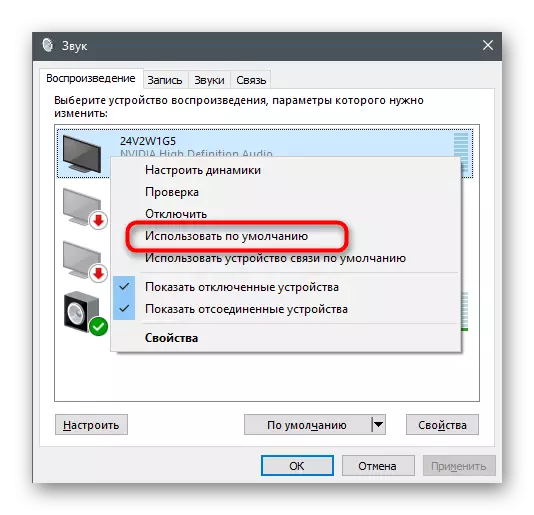
جيڪڏهن اهو ثابت ٿيو ته ضروري سامان هن فهرست ۾ سڀ ڪجهه نه آهي، هن آرٽيڪل کي غير فعال ڊوائيس کي چالو ڪرڻ ۽ ان کي بنيادي طور تي تفويض ڪيو.
طريقو 3: آڊيو ڊرائيور کي ختم ڪريو ۽ ٻيهر استعمال ڪريو
ڪڏهن ڪڏهن پلے بليز ونڊوز 10 آپريٽنگ سسٽم يا ان جي غير موجودگي سبب ونڊوز 10 آپريٽنگ سسٽم ۾ ڪڏهن ظاهر نه ڪيا ويندا آهن. ليپ ٽاپ اسپيڪرز ذريعي آواز کيڏي سگهجي ٿو، پر هيڊ فون ڳن connected يل ناهي. مسئلو موجوده آڊيو ڊرائيور کي ختم ڪرڻ سان حل ڪيو ويو آهي ۽ نئين انسٽال ڪندي، جيڪو هن ريت آهي:
- "شروعات" تي صحيح ڪلڪ ڪريو ۽ تناظر واري مينيو ذريعي، ڊوائيس مئنيجر کي ڪال ڪريو.
- هڪ نئين ونڊو ۾، "آواز، راند ۽ وڊيو ڊوائيسز" ڪيٽيگري کي وڌايو، جيڪو استعمال ڪيو ويندو آهي ۽ ايل ايم اسٽرنگ تي استعمال ٿيل سامان ڳوليو.
- پراپرٽيز ونڊو کوليو ويندو جنهن ۾ ڊرائيور ٽيب کي مٽائڻ ۽ حذف ڪرڻ واري ڊوائيس جو بٽڻ استعمال ڪيو.
- جڏهن اطلاعن ظاهر ٿئي ٿي، پڪ ڪريو ته "هن ڊيوائس جي پروگرامن لاء" ٽيسٽ ڊرائيور پروگرامن کي "چيڪ باڪس ۽ غير نصبيل جي تصديق ڪريو.
- توهان ڪمپيوٽر کي ريبوٽ ڪرڻ کان پوء ڊرائيور ذريعي ڊرائيور کي تازو ڪري سگهو ٿا، پر ڪمپيوٽر تي انسٽال ٿيل ليپ ٽاپ يا مڊبورڊ ٺاهيندڙ جي سرڪاري ويب سائيٽ استعمال ڪرڻ بهتر آهي.
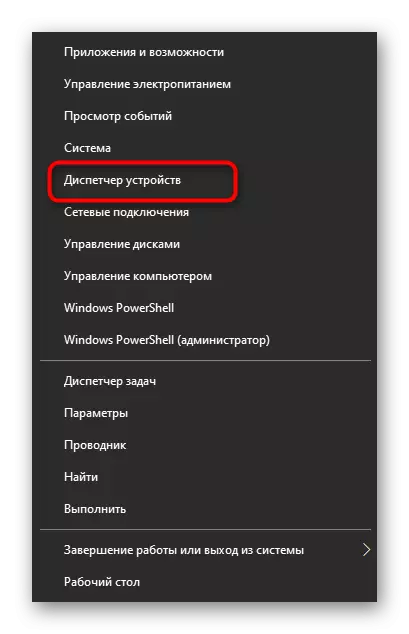
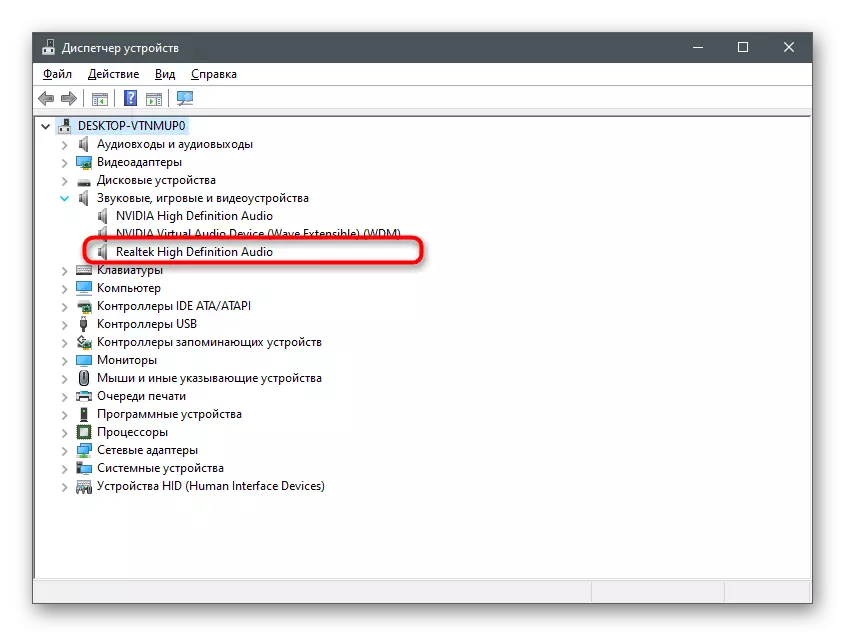
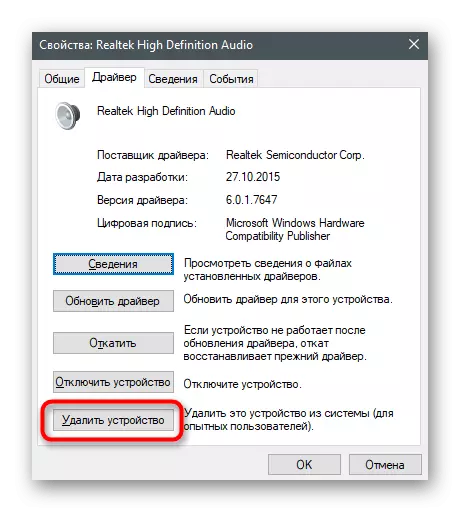
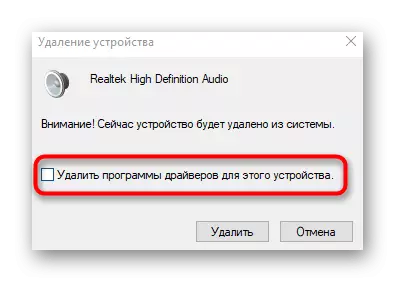
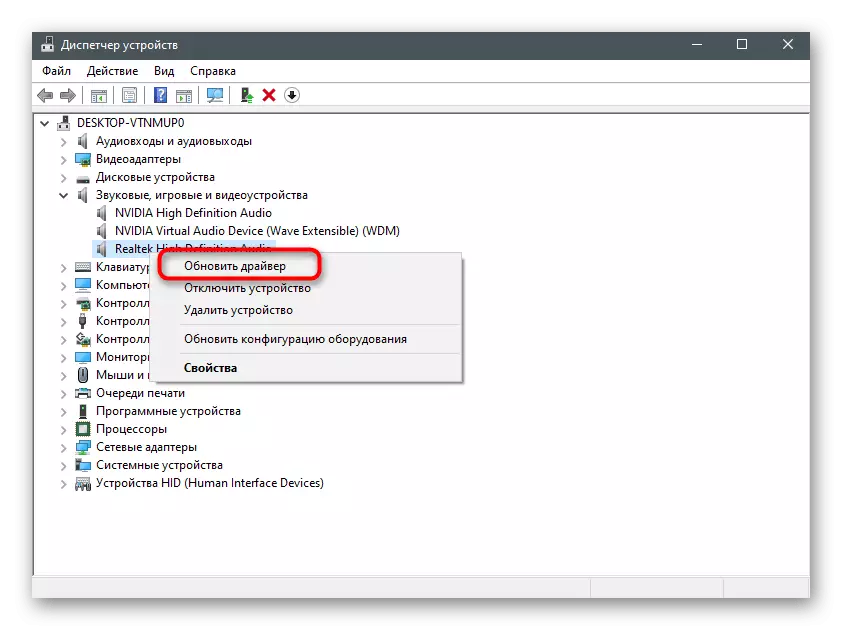
ان جي تفصيلي ڊرائيورن بابت تفصيلي نموني سان ڀريل آهن، اهو اسان جي ويب سائيٽ تي هڪ ٻئي مضمون ۾ لکيل آهي.
وڌيڪ پڙهو: آڊيو ڊرائيورز ڊائون لوڊ ۽ انسٽال ڪريو
طريقو 4: استعمال ٿيل پروگرام کي ترتيب ڏيڻ
اهو طريقو صرف انهن حالتن ۾ لاڳو ٿئي ٿو جتي هيڊفونز ۾ مسئلا آهن جڏهن هيڊفونز ذريعي آوازن ذريعي مسئلا صرف گفتگو ۽ آڊيو سان گڏ ڪم ڪندي آهن. بدکي طريقي سان ۽usq جي سڀني بابت فوري طور تي اسان کي فوري طور تي نه ٿو ٻڌائي سگھي، مزي جي تڪرار وٺ. ۽ توهان پنهنجي درخواست هيٺ هدايتون مطابقت حاصل ڪندا.
- سافٽ ويئر هلائي ۽ ان جي سيٽنگن تي وڃو.
- کوليو "آواز" يا "آواز ۽ وڊيو" سيڪشن.
- آئوٽ آئوٽ ڊيوائس لسٽ ڳوليو.
- ان کي تبديل ڪريو ۽ چيڪ ڪريو ته اهو ڪئين آڊيشن تي اثر انداز ٿيندو. جيڪڏهن ڊوائيس ڪيترائي موجود آهن، هر هڪ موڙ ۽ ٽيسٽ ۾ هر هڪ کي چالو ڪيو وڃي.
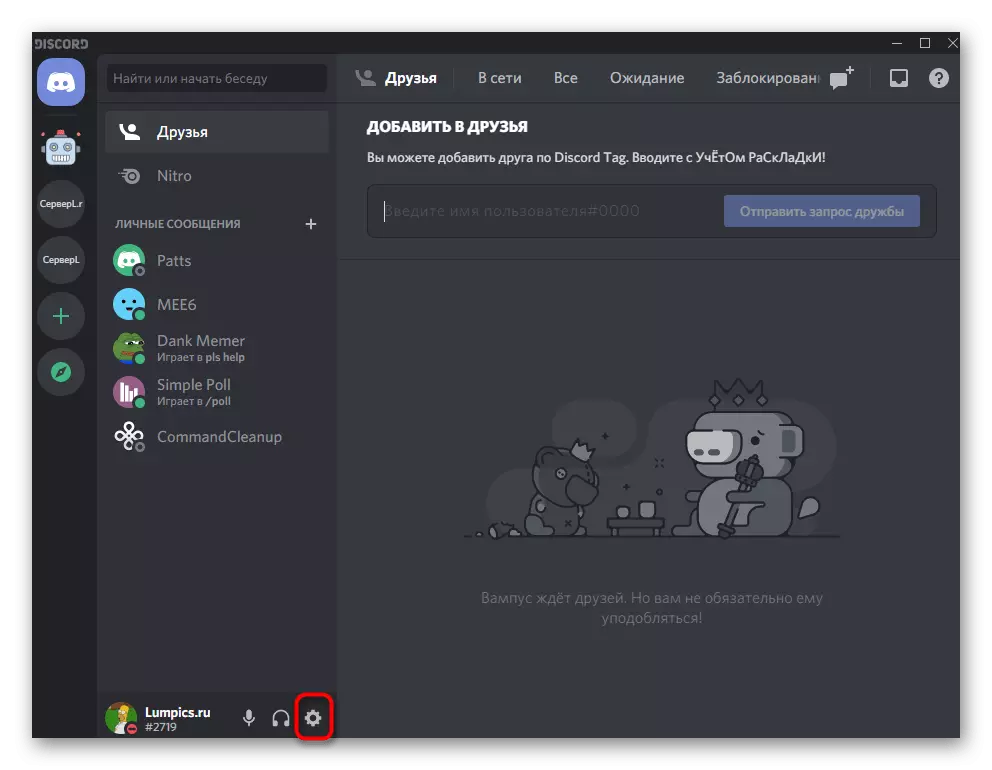
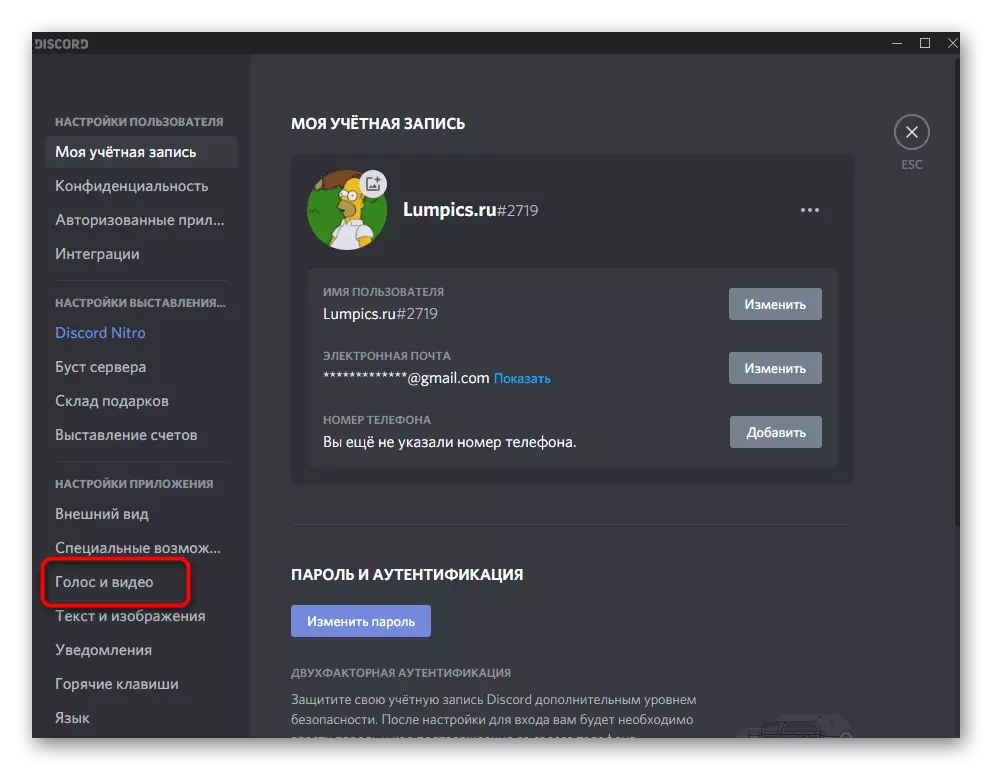
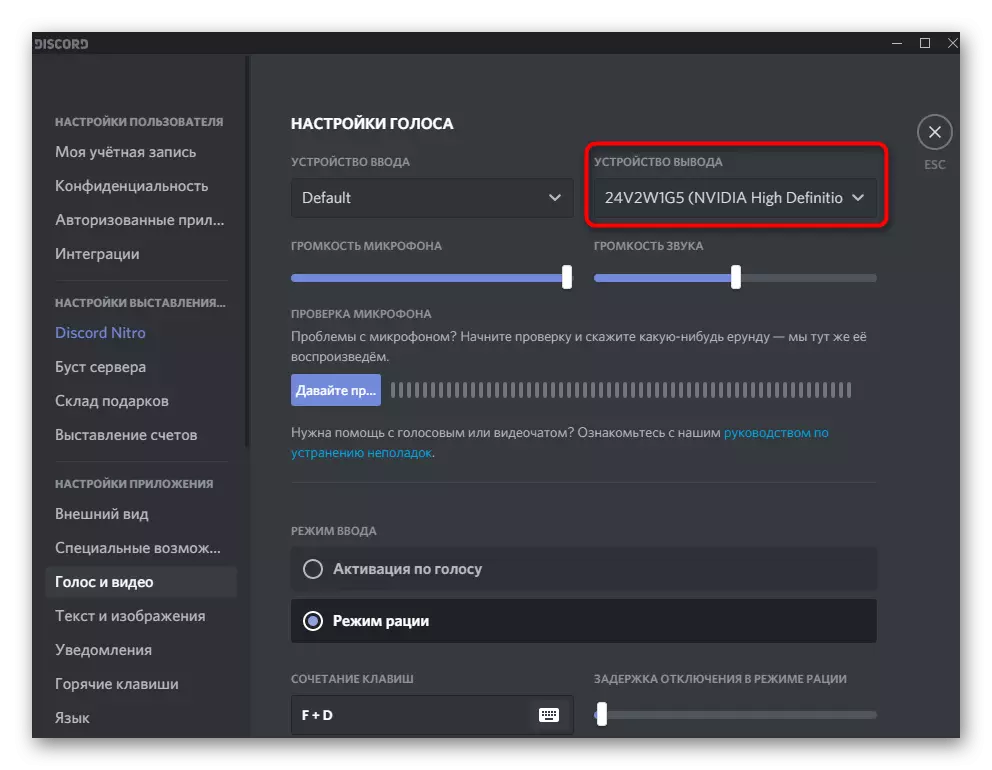
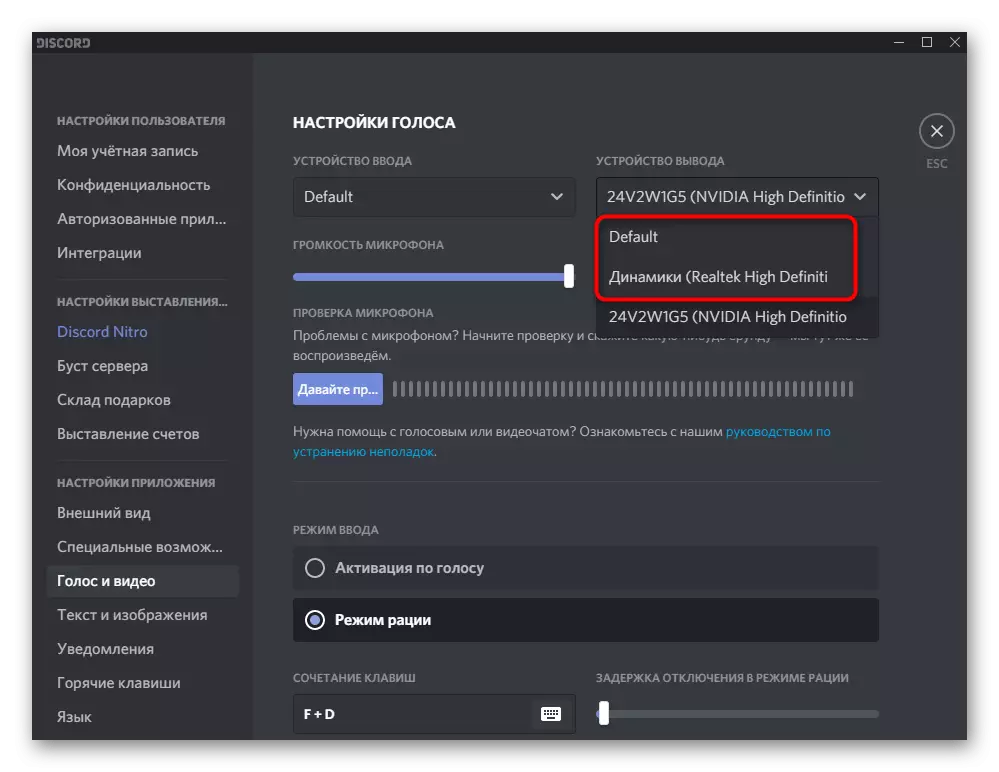
طريقو 5: معذور ڊوائيس تي موڙڻ
اهو طريقو خاص طور تي ذاتي ڪمپيوٽرن جي مالڪن لاء لاڳاپيل آهي، ۽ ليپ ٽاپز لاء، ۽ نه ئي ڊوائيس جي پهرين قسم جي ڊوائيسز جي پيداوار آهي. بهرحال، ڪنهن به صورت ۾ معذور سامان چيڪ ڪيو وڃي. شايد ان کي چالو ڪيو ويو آهي ۽ صرف اصلي هيڊفون چونڊيندو آهي.
- مسلسل کليل "پيراگراف"> سسٽم> آواز> آواز ۽ آواز ڪنٽرول پينل ڏانهن وڃو.
- هڪ ڀيرو راند ٽيب تي، ونڊو ۾ خالي جاء تي پي سي ايم تي ڪلڪ ڪريو ۽ "ڊسڪوڊ معذور ڊوائيس" جي ويجهو چيڪ ڪريو.
- جيڪڏهن فهرست هڪ ڊوائيس سان ريجري وئي آهي، ان تي پي سي ايم تي ڪلڪ ڪري، ۽ "فعال" کي منتخب ڪريو، "کي منتخب ڪريو، ۽ چيڪ ڪيو ته اهو سرفونز ۾ ظاهر ڪيو ويو.
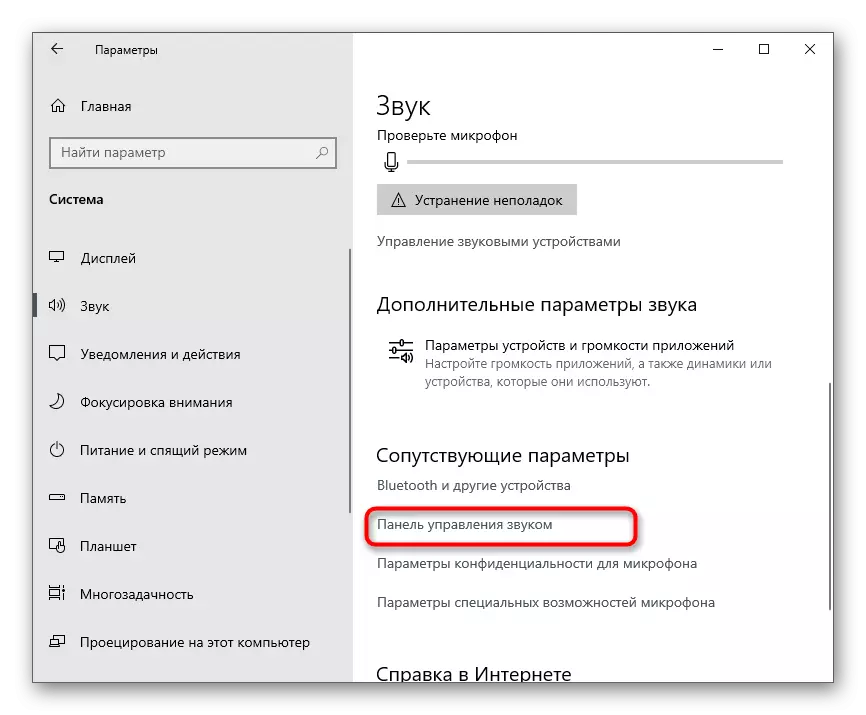
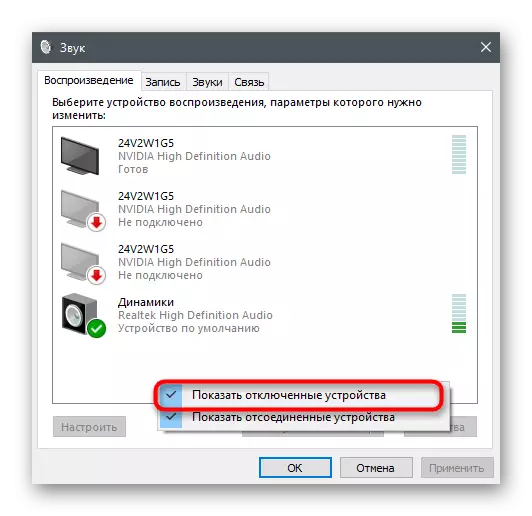
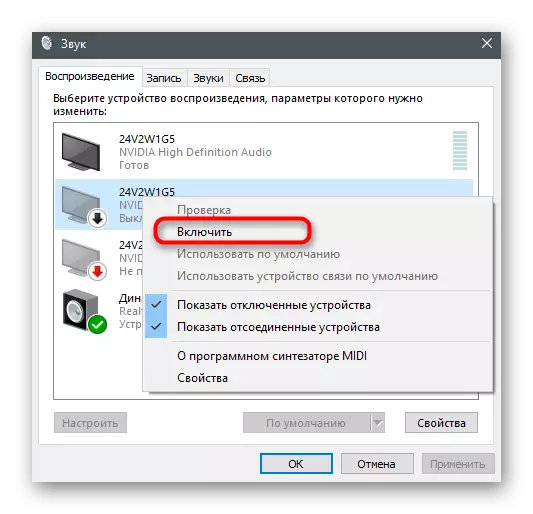
طريقو 6: ونڊوز آڊيو کي فعال ڪرڻ
سروس "ونڊوز آڊيو" کي آپريٽنگ سسٽم ۾ آواز آلات جي آپريشن جو ذميوار آهي. اهو عام طور تي تڪليف ڏيندڙن طرفان اسڪين ڪيو ويندو آهي ته جيڪڏهن توهان اهو استعمال ڪيو ٿا، پر ڪڏهن ڪڏهن ناڪام ٿي رهيا آهن، ڇاڪاڻ ته جنهن جي ڪري اها سهولت خودڪار طريقي سان چونڊ ڪئي وئي آهي يا نه ئي خدمت کي نظرانداز ڪيو ويندو آهي. اسان توهان کي صلاح ڏيو ته توهان جي ضرورت هجي ته دستي طور تي ان جي سيٽنگن کي تبديل ڪرڻ.
- "شروعات" ذريعي درخواست "سروسز" ڏسو ۽ ان کي لانچ ڪيو.
- فهرست ۾، "ونڊوز آڊيو" آئٽم ڳوليو ۽ پراپرٽيز ڏانهن وڃڻ لاء ان تي ٻه ڀيرا ڪلڪ ڪريو.
- انهي کي پڪ ڪريو ته شروعاتي قسم "پاڻمرادو" يا ان کي تبديل ڪيو وڃي.
- جيڪڏهن سروس هاڻي غير فعال آهي، "رن" جو بٽڻ استعمال ڪريو جيڪو توهان چيڪ ڪري سگهو ٿا ته ڇا توهان پلے بیک دوران تبديل ٿي ويا آهن. جيڪڏهن آواز فوري طور تي آواز کي ٻيهر شروع نه ڪيو وڃي ته اهو توهان کي ٻيهر شروع نه ڪيو ويندو.
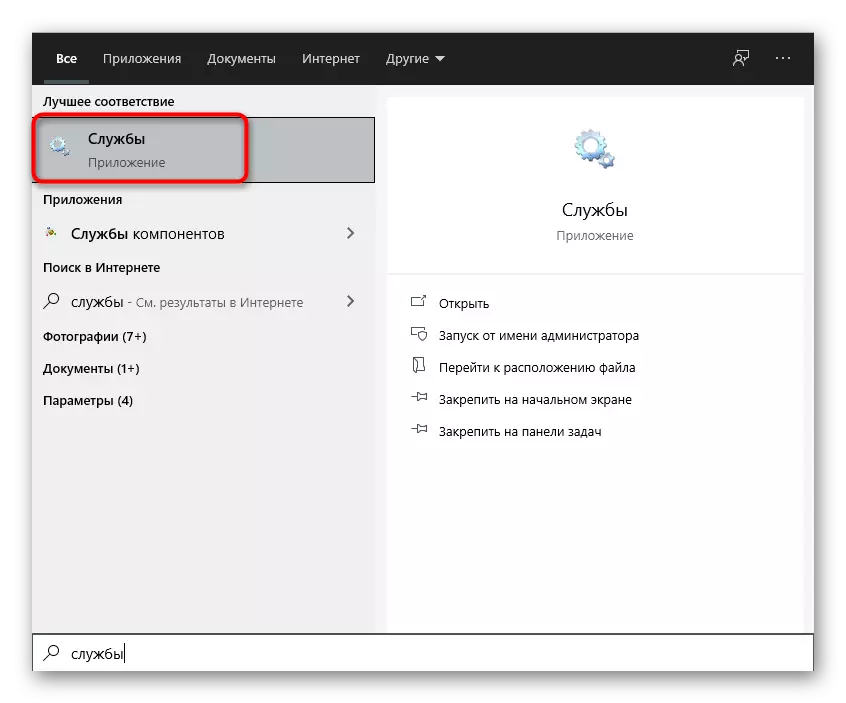
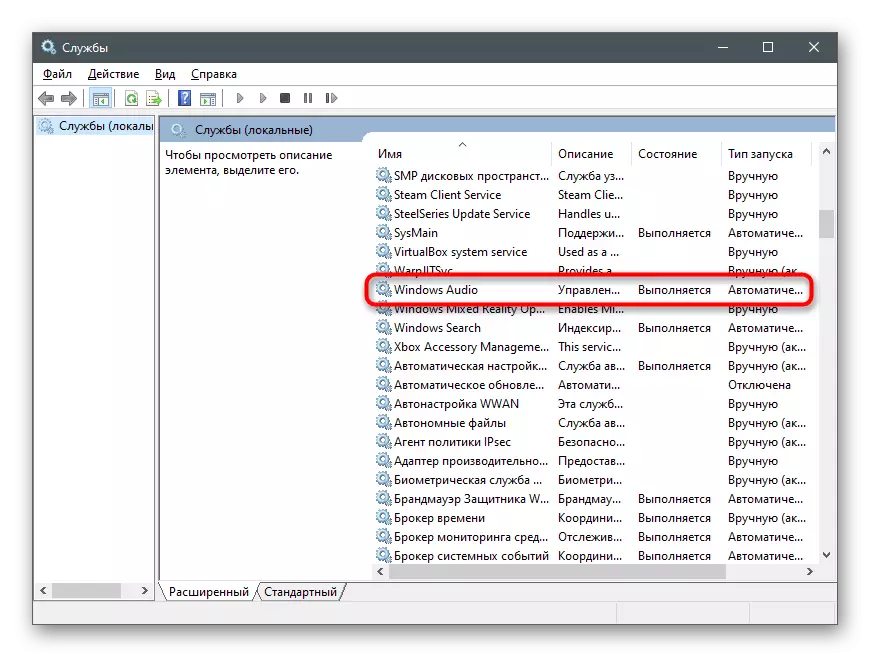
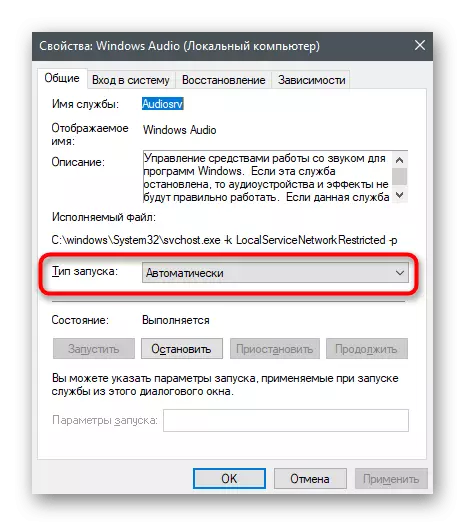
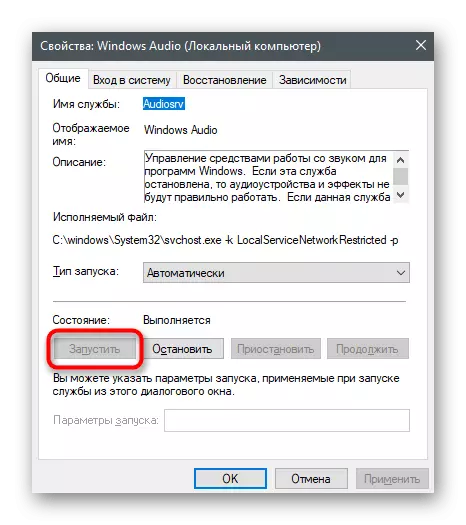
طريقو 7: استعمال ٿيل استعمال ڪندڙ کي چيڪ ڪرڻ
اڪثر نئون ليپ ٽاپ ماڊلز وٽ هڪ گڏيل رابطا آهن جڏهن هڪ بندرگاهه ٻنهي هيڊفونز ۽ مائڪرو فون سان ڳن is يل آهي. صورت ۾ جڏهن توهان جي ڊوائيس تي 3.5 ملي ايم ڪنيڪشن آهن، اهو هڪ ئي آهي جيڪو اهو ئي آهي جيڪو اهو آهي جيڪو هيڊفونز لاء اهو آهي، نه مائڪرو فون. ڪنيڪشن جو قسم ڏسو ۽ ان کي تبديل ڪريو جيڪڏهن اهو معلوم ٿيو ته بندرگاهه ساڳيو ناهي. ڪمپيوٽرن سان ٿورو وڌيڪ ڏکيو آهي. ٻه حصا سسٽم جي يونٽ جي سامهون واري پينل تي پڻ ڏيکاريل آهن، ۽ پراڻن ليپٽن تي گڏوگڏ اهي ٽي رابطا آهن. مائڪروفونز لاء سرن ۽ ڳاڙهي رنگ کي ڳن to ڻ لاء سائي استعمال ڪريو.
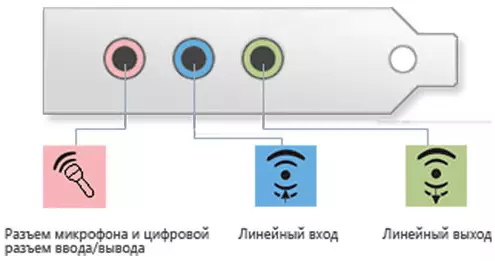
ٽيسٽ جي ٽيسٽ لاء ٻيا هيڊفون ڳوليو. جيڪڏهن اهي صحيح سان ڳن connected يل آهن ۽ صحيح طريقي سان ڪم ڪن ٿا، پوء ڳن connected يل جسماني طور تي ناقص آهي. ڪيبل جو معائنو ڪريو يا وڌيڪ تشخيص لاء سروس سينٽر کي معائنو ڪريو.
طريقو 8: هيڊفونز جو شموليت
آخري طريقو صرف وائرلیس هيڊفونز تي لاڳو ٿئي ٿو جيڪي هڪ خاص ايڊاپٽر يا بلوٽوٽ ذريعي ڪمپيوٽر سان ڳن connected يل آهن. انهن مان ڪيترن ئي جي گهر تي هڪ بٽڻ آهي ڊوائيس تي سوئچ ڪرڻ جو ذميوار آهي. جيڪڏهن توهان ان کي دٻايو نه، ليپ ٽاپ ڊوائيس کي ڳولي نه ٿو ۽، انهي مطابق، آواز صرف ان کي منتقل نه ڪيو ويو آهي. جيڪڏهن توهان کي وائرلیس هيڊفونز کي ڳن connecting ڻ سان مسئلو آهي، اسان توهان کي اسان جي ويب سائيٽ تي ٻين هدايتن سان واقف ڪرڻ جي صلاح ڏيو.
وڌيڪ پڙهو: وائرلیس هيڊفونز کي ڪمپيوٽر ۾ ڳن Connect يو

